Thông tin liên hệ
- 036.686.3943
- admin@nguoicodonvn2008.info

Giờ đây ít người sử dụng Internet Explorer để duyệt web nhưng nó vẫn có trong Windows 10 cho mục đích doanh nghiệp cũ. Mặc dù vậy, bạn vẫn có thể băn khoăn về cách vô hiệu hóa Internet Explorer (IE) thì đây là cách thực hiện.
Windows có tường lửa tích hợp cho phép kiểm soát cách các chương trình giao tiếp với Internet. Bạn có thể thiết lập quy tắc mới để chặn tất cả các kết nối qua Internet Explorer.
Để bắt đầu, tìm kiếm Windows firewall và mở Windows Defender Firewall with Advanced Security. Click vào Outbound rules ở khung bên trái và sau đó chọn New Rule từ bên phải.
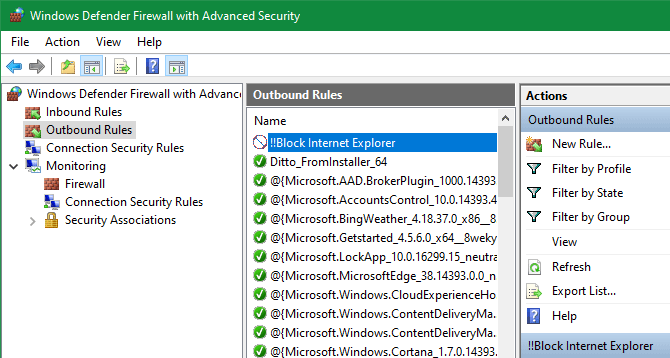
Trong cửa sổ Rule Type, chọn Program và nhấn Next. Bạn sẽ cần duyệt đến file thực thi của Internet Explorer.
Trên cài đặt 64-bit của Windows 10, bạn sẽ tìm thấy thư mục cho Internet Explorer trong cả hai thư mục Program Files và Program Files (x86). Một số người báo cáo, chặn phiên bản IE trong Program Files không hiệu quả, nhưng chặn file bên trong Program Files (x86) có thể ngăn cả hai file thực thi.
Do đó, bạn nên chặn file sau nếu sử dụng Windows 64-bit:
C:\Program Files (x86)\Internet Explorer\iexplore.exe
Nếu sử dụng Windows 32-bit, tìm vị trí sau:
C:\Program Files\Internet Explorer\iexplore.exe
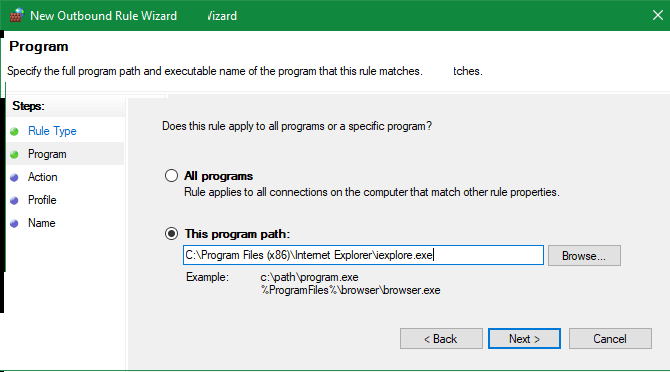
Tiếp tục chọn Block the connection và thiết lập nó để áp dụng cho cả ba loại vị trí khả dụng. Cuối cùng, đặt tên chẳng hạn như Block Internet Explorer.
Khi xác nhận, Internet Explorer sẽ không thể truy cập bất cứ thứ gì trên Internet.
Trong trường hợp chặn Internet Explorer truy cập Internet vẫn không đủ, hãy vô hiệu hóa nó hoàn toàn trên hệ thống, ngăn người khác sử dụng trình duyệt này.
Bạn không thể gỡ cài đặt Windows Internet Explorer như các chương trình bình thường vì nó là một phần của Windows. Thay vào đó bạn phải tắt nó từ menu Windows Features.
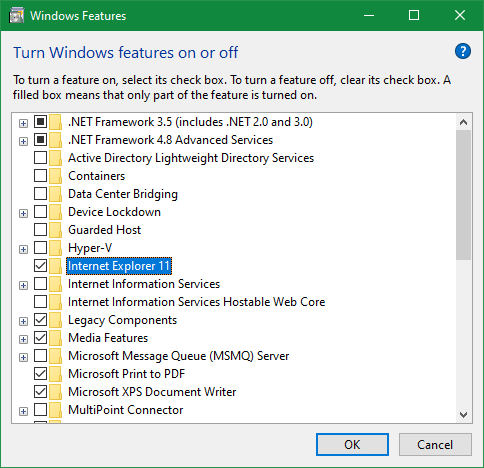
Đây là phương pháp cổ điển để chặn Internet Explorer truy cập Internet. Windows hỗ trợ sử dụng máy chủ proxy để kết nối với Internet. Bạn có thể tận dụng điều này để chặn tất tất cả lưu lượng truy cập mạng bằng cách trỏ máy tính để máy chủ proxy giả.
Thật không may, thủ thuật này có một nhược điểm lớn. Gần như tất cả các trình duyệt khác bao gồm Chrome và Firefox sử dụng cài đặt proxy bạn chọn cho Internet Explorer, do đó khi thực hiện điều này có nghĩa là các trình duyệt khác cũng không thể truy cập được Internet. Vì vậy, bạn cần xóa cài đặt khi muốn online.
Để thay đổi cài đặt proxy trong Windows 10, truy cập Settings > Network & Internet > Proxy, vô hiệu hóa Automatically detect settings ở trên đầu trang.
Tiếp theo, cuộn xuống phần cuối và bật Use a proxy server. Thiết lập Address thành giá trị giả chẳng hạn như 0.0.0.0. Để Port là 80 và click vào Save.
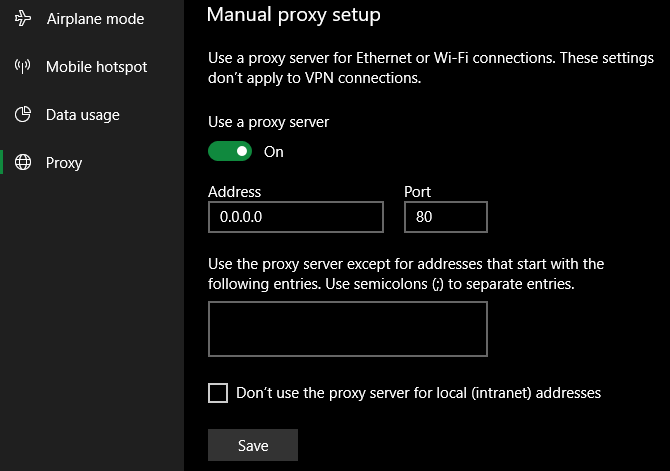
Sau khi lưu, các cài đặt này sẽ có hiệu lực ngay lập tức. Để có thể online trở lại, chỉ cần vô hiệu hóa Use a proxy server.
Sẽ là vấn đề nếu ai đó truy cập vào ứng dụng Settings và vô hiệu hóa tùy chọn proxy bạn thiết lập. Để ngăn điều này, bạn có thể chặn truy cập vào cài đặt này.
Nếu sử dụng Windows 10 Pro, thực hiện điều này qua Group Policy Editor. Gõ gpedit.msc vào menu Start để mở nó, sau đó duyệt đến vị trí sau:
User Configuration > Administrative Templates > Windows Components > Internet Explorer > Prevent changing proxy settings
Thiết lập thành Enable và chặn truy cập vào trang Settings sử dụng ở trên cũng như là cài đặt proxy trong phần Internet Options của Control Panel.
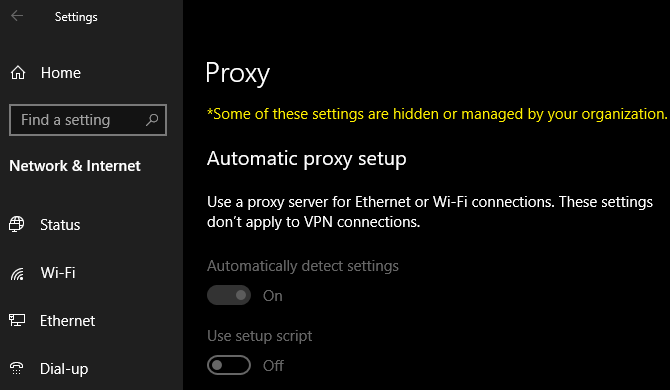
Với những ai không sử dụng Windows 10 Pro, có thể tham khảo bài viết Cách cài đặt Group Policy Editor (GPEdit.Msc) trên Windows 10 Home Edition. Mặc dù bạn có thể thay đổi tương tự thông qua Registry nhưng hơi rắc rối vì cài đặt proxy có sẵn trong cả ứng dụng Control Panel và Settings.
Windows 10 bao gồm các tùy chọn kiểm soát của phụ huynh, cho phép hạn chế những việc làm của trẻ em trên máy tính. Một trong những công cụ nó cung cấp là đưa các trang web sử dụng Internet Explorer và Edge vào danh sách trắng hoặc danh sách đen.
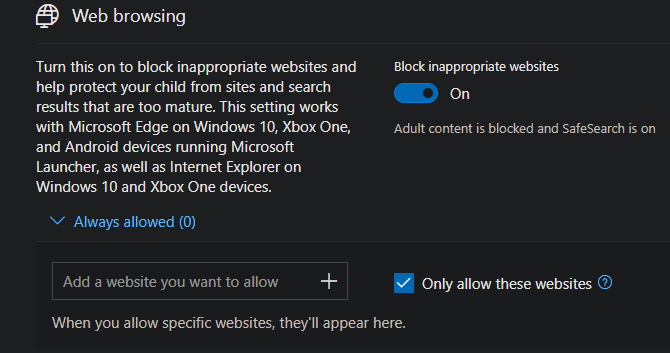
Nếu chọn Only allows these websites, bạn có thể hạn chế trẻ chỉ duyệt những trang đó. Kết hợp với một danh sách trống, bạn có thể chặn Internet Explorer truy cập Internet một cách hiệu quả. Tất nhiên, điều này chỉ hoạt động cho tài khoản trẻ em nhưng vẫn hữu ích.
Các phương pháp trên là những cách chính để vô hiệu hóa Internet Explorer và ngăn không cho nó truy cập Internet. Khi đã thiết lập xong, điều quan trọng là đảm bảo ngăn người dùng bạn không muốn cho truy cập Internet Explorer thay đổi những cài đặt này.
Để làm điều đó, bạn sẽ cần thiết lập tài khoản người dùng đó thành tài khoản người dùng tiêu chuẩn, không phải tài khoản quản trị viên. Truy cập vào Settings > Accounts > Family & other users để xem tài khoản người dùng trên hệ thống và đảm bảo bạn thiết lập là tài khoản Standard.
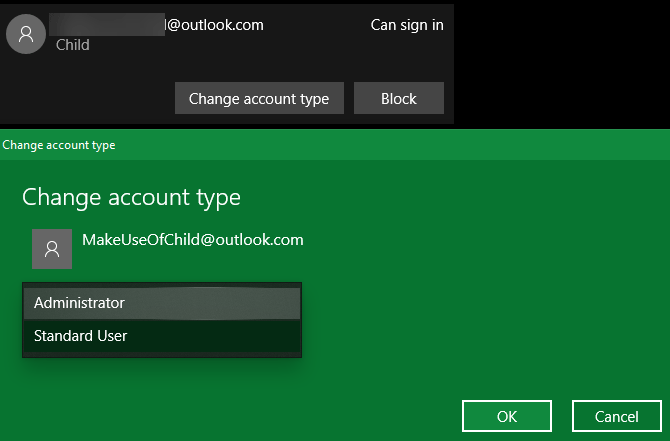
Bạn cũng cần biết về User Account Control trên Windows. Với UAC, tài khoản admin chỉ chạy các chương trình với tư cách quản trị viên khi cần thiết. Tài khoản người dùng không thể thực hiện thay đổi cấp hệ thống (chẳng hạn điều chỉnh quy tắc tường lửa) mà không cung cấp thông tin đăng nhập quản trị viên.
Bạn sẽ biết một tính năng bị UAC hạn chế khi thấy biểu tượng khiên màu xanh và vàng cạnh nó. Tuy nhiên, những biểu tượng này không có trong ứng dụng Settings vì chúng xuất hiện trong Control Panel cũ.
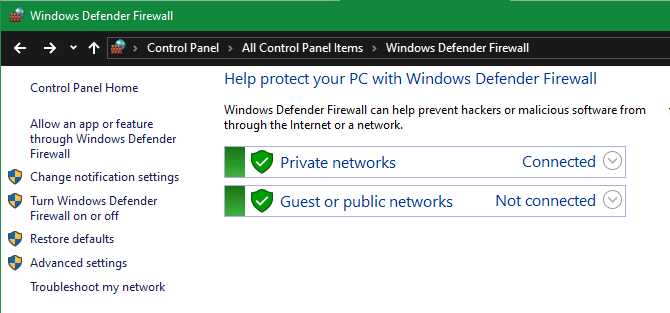
Với phương pháp thiết lập phù hợp và hạn chế quyền trên tài khoản người dùng, bạn sẽ chặn hoàn toàn Internet Explorer. Và không dễ để người khác có thể hoàn tác những thay đổi của bạn.
Trên đây là các cách chặn Internet Explorer truy cập Internet. Phương pháp tường lửa là lựa chọn tốt nhất cho hầu hết mọi người, trong khi loại bỏ hoàn toàn nó khỏi Windows cũng hoạt động. Dù bằng cách nào, hãy đảm bảo rằng bạn đã khóa tài khoản không muốn truy cập IE ngay từ đầu.
Chúc các bạn thực hiện thành công!
Nguồn tin: Quantrimang.com
Ý kiến bạn đọc
Những tin mới hơn
Những tin cũ hơn
 Những thiết lập Wi-Fi ẩn giúp Internet khách sạn nhanh hơn nhiều
Những thiết lập Wi-Fi ẩn giúp Internet khách sạn nhanh hơn nhiều
 Hàm DATEPART trong SQL Server
Hàm DATEPART trong SQL Server
 Cách xóa bỏ logo trong file PDF rất đơn giản
Cách xóa bỏ logo trong file PDF rất đơn giản
 Cách sửa USB bị hỏng trong Linux
Cách sửa USB bị hỏng trong Linux
 Nguyên nhân pin Chromebook cạn nhanh (và cách khắc phục)
Nguyên nhân pin Chromebook cạn nhanh (và cách khắc phục)
 Cách tạo ảnh GIF từ video quay màn hình trên Snipping Tool
Cách tạo ảnh GIF từ video quay màn hình trên Snipping Tool
 Những bài học thực tế về cuộc sống giúp bạn sống tốt và ý nghĩa hơn
Những bài học thực tế về cuộc sống giúp bạn sống tốt và ý nghĩa hơn
 Cách thiết lập code server dựa trên web trong Linux
Cách thiết lập code server dựa trên web trong Linux
 Cách chặn người khác thay đổi trỏ chuột trong Windows 11
Cách chặn người khác thay đổi trỏ chuột trong Windows 11
 Cách khởi động lại Windows 11 ngay lập tức
Cách khởi động lại Windows 11 ngay lập tức
 Những lá thư chưa gửi
Những lá thư chưa gửi
 Cách chỉnh độ rộng tự động trên Excel
Cách chỉnh độ rộng tự động trên Excel
 Kiểu dữ liệu trong Python: chuỗi, số, list, tuple, set và dictionary
Kiểu dữ liệu trong Python: chuỗi, số, list, tuple, set và dictionary
 Cách giãn dòng trong Word 2016, 2019, 2010, 2007, 2013
Cách giãn dòng trong Word 2016, 2019, 2010, 2007, 2013
 Cách hiển thị My Computer, This PC trên Desktop của Windows 10
Cách hiển thị My Computer, This PC trên Desktop của Windows 10
 8 tính năng Microsoft Office giúp bạn cắt giảm hàng giờ làm việc
8 tính năng Microsoft Office giúp bạn cắt giảm hàng giờ làm việc
 Cách xem mật khẩu Wifi đã lưu trên Windows
Cách xem mật khẩu Wifi đã lưu trên Windows
 Cách kết nối Google Drive với Grok Studio
Cách kết nối Google Drive với Grok Studio
 Việc chuyển sang Google Public DNS trên router và PC giúp cải thiện tốc độ Internet như thế nào?
Việc chuyển sang Google Public DNS trên router và PC giúp cải thiện tốc độ Internet như thế nào?
 Những bản mod thiết yếu giúp Windows 11 trở nên hữu ích hơn
Những bản mod thiết yếu giúp Windows 11 trở nên hữu ích hơn
